Wie kann man AVI-Video am Mac trimmen? (einfach und schnell)
Schneiden Sie AVI-Videos auf dem Mac mit dem kostenlosen und einfach zu bedienenden Video-Editor Filmora. So können Sie Ihre Videos mit Filmora zuschneiden
 100% Sicherheit Verifiziert | Kein Abozwang | Keine Malware
100% Sicherheit Verifiziert | Kein Abozwang | Keine MalwareOct 23, 2024• Bewährte Lösungen
Sie ziehen Ihren Lieblingsschlafanzug an und beschließen, ein AVI-Video auf dem Mac zu schneiden, denn während der Aufnahme hat Ihr Freund beschlossen, am Ende etwas Dummes zu sagen. Sobald Ihr Mac hochgefahren ist, stellen Sie fest, dass Sie nicht wissen, wie Sie es machen sollen.
"Wie schwierig kann es denn sein, AVI-Videos auf dem Mac zu trimmen?", fragen Sie sich, während Sie peinlich berührt vor sich hin lachen. Sie führen eine schnelle Google-Suche durch, die Sie aber nur noch verwirrter zurücklässt. "Es gibt so viele Anwendungen, die AVI-Videos trimmen! Welchen verwende ich?!", schreien Sie wütend Ihren Bildschirm an.
Die Suche nach einem einfachen und kostenlosen Videotrimmer auf dem Mac und dessen Download kann frustrierend sein. Es gibt so viele Möglichkeiten, dass man sich einfach nicht entscheiden kann!
Es gibt zwei Video-Trimmer für Mac, die die besten Ergebnisse liefern. Wenn Sie auf der Suche nach einem professionellen und fortschrittlichen Video-Editor sind, ist Adobe Premiere Pro die richtige Wahl für Sie. Wenn Sie einen kostenlosen und einfachen Video-Editor wünschen, dann Wondershare Filmora für Mac ist Ihre beste Option.
Abschnitt 1. Einfach zu bedienender AVI-Trimmer für Mac herunterladen
Abschnitt 2. Wie schneidet man AVI auf dem Mac? [Schritt-für-Schritt]
Abschnitt 3. FAQ der Bearbeitung von AVI-Dateien
Abschnitt 1. Laden Sie einen einfach zu bedienenden AVI-Trimmer auf Mac herunter
-
Professionellster Trimmer - Adobe Premiere Pro
Adobe Premiere Pro ist ein professioneller Video-Editor, mit dem alle Arten von Videos bearbeitet werden können. Es wird von Profis und Amateuren gleichermaßen verwendet.
Das Problem mit Adobe Premiere Pro ist, dass es manchmal etwas unübersichtlich sein kann und es ist kein kostenloser Video-Trimmer. Sie müssen eine Abonnementgebühr bezahlen und Sie müssen einige Zeit damit verbringen, um den Dreh herauszubekommen. Sobald Sie die Werkzeuge und Techniken beherrschen, werden Sie in der Lage sein, AVI-Videos einfach zu trimmen.

-
Einfachster und kostenloser Trimmer - Wondershare Filmora für Mac
Wenn Sie keine Lust haben, einen professionellen Video-Editor zu lernen, dann versuchen Sie Filmora für Mac! Es ist ein einfacher Video-Editor und er ist völlig kostenlos!
Wondershare Filmora für Mac verfügt einige Funktionen, die exklusiv für Mac sind. Es bietet Hardware-Beschleunigung, was bedeutet, dass die Bearbeitung von Videos viel schneller und flüssiger wird. Außerdem bietet es verschiedene Touch Bar-Bedienelemente, die Ihren Arbeitsablauf effizienter gestalten werden.
Sie können Filmora kostenlos herunterladen und ausprobieren:
 100% Sicherheit Verifiziert | Keine Malware
100% Sicherheit Verifiziert | Keine Malware
Abschnitt 2. Wie schneidet man AVI-Videos auf dem Mac? (Schritt für Schritt)
Wie schneiden Sie also AVI-Videos auf dem Mac? Auf Filmora ist der gesamte Prozess einfach und Sie können ihn in wenigen Minuten erlernen. Die Qualität Ihrer Videos wird nicht reduziert, da Filmora die Option der verlustfreien Bearbeitung unterstützt.
Sie können AVI-Videos in Filmora mit einer Funktion namens "Scene Detection" trimmen. Sie können dies auch manuell tun. Schauen wir uns beide Methoden an.
Funktion zur Szenenerkennung
Hier erfahren Sie, wie Sie Videos auf dem Mac mit der Szenenerkennung von Filmora trimmen:
Schritt 1. Starten Sie die Videoeditor-Anwendung und wählen Sie Neues Projekt.

Schritt 2. Importieren Sie Ihr Video, indem Sie entweder auf Mediendateien importieren klicken oder Ihr Video per Drag&Drop in den Importbereich ziehen.

Schritt 3. Klicken Sie mit der rechten Maustaste auf ein Video und klicken Sie im Dropdown-Menü auf "Szenenerkennung".
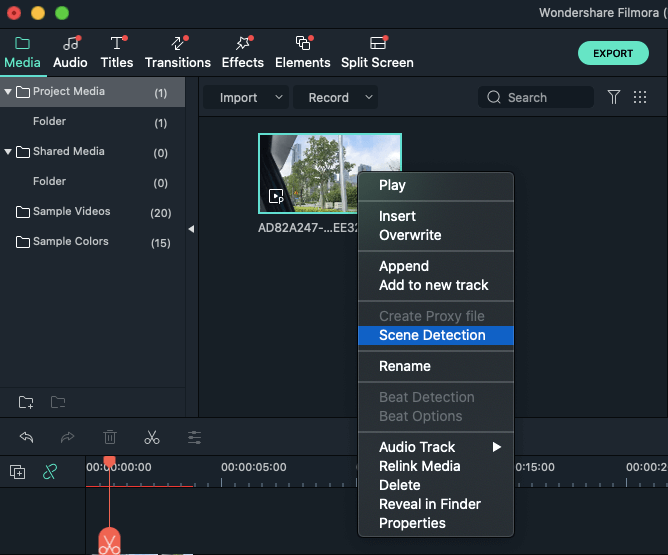
Schritt 4. Klicken Sie im neuen Fenster auf Erkennen und Ihr Video wird in verschiedene Szenen aufgeteilt. Wenn Sie einen Clip sehen, den Sie nicht haben möchten, klicken Sie auf die Schaltfläche "Löschen" neben dem Clip.
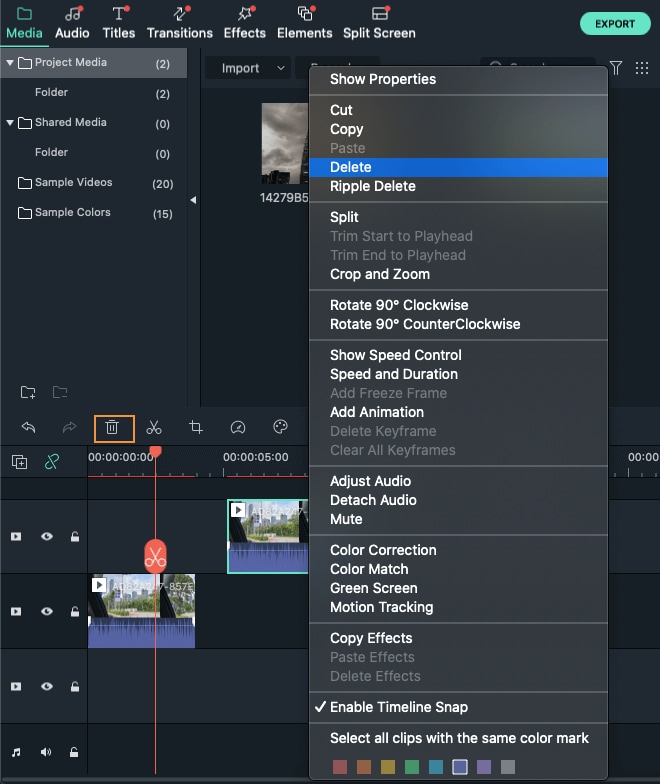
Schritt 5. Klicken Sie auf Zur Timeline hinzufügen und Sie sehen die restlichen Szenen in der Timeline, wo Sie weitere Änderungen vornehmen können.
Schritt 6. Sobald Sie Änderungen an Ihrem Video vorgenommen haben, klicken Sie auf die Schaltfläche Exportieren und wählen Sie die Registerkarte Lokal. Klicken Sie aufAVIda dies das Format ist, in dem Sie Ihr Video haben möchten. Nachdem Sie den Speicherort ausgewählt und weitere Änderungen an den Exporteinstellungen vorgenommen haben, klicken Sie auf Exportieren und Ihr Video wird gespeichert.
Videos manuell trimmen
Hier erfahren Sie, wie Sie AVI-Videos manuell schneiden können:
Schritt 1. Nachdem Sie Ihr Video importiert haben, ziehen Sie es auf die Zeitleiste.

Schritt 2. Dehnen Sie die Videospur in der Zeitleiste, damit Sie die Bilder auswählen können, die Sie schneiden möchten.
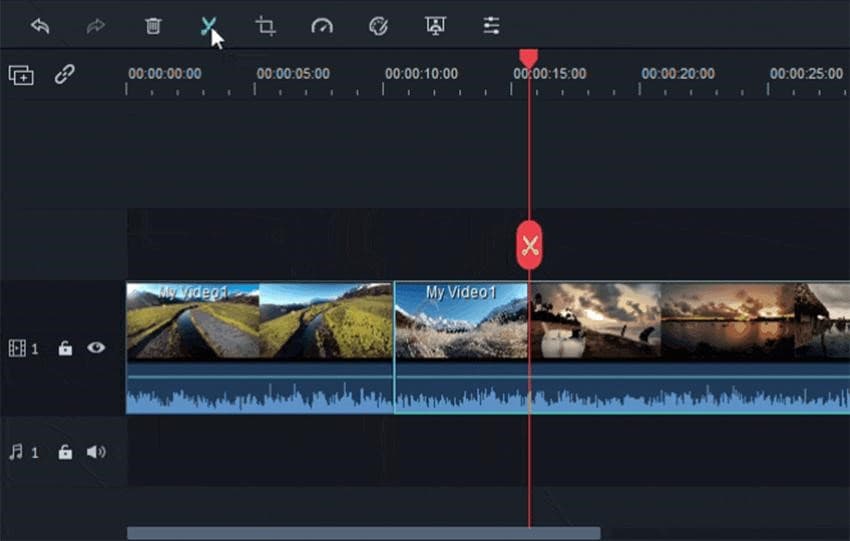
Schritt 3. Ziehen Sie das Video einfach entweder nach rechts oder nach links, um den Anfang oder das Ende des Videos zu schneiden.
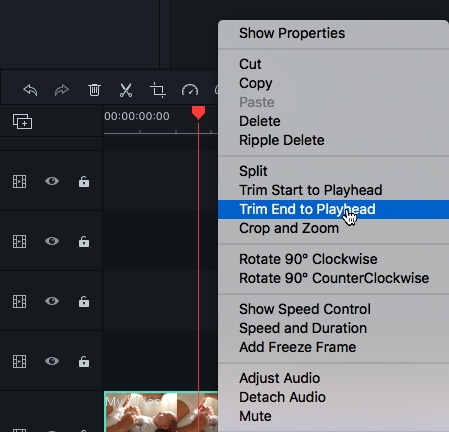
Schritt 4. Um den mittleren Teil des Videos auszuschneiden, klicken Sie zunächst auf die Schaltfläche Teilen in der Werkzeugleiste. Es wird das erste Bild des Clips hervorgehoben. Ziehen Sie den Abspielkopf an die Stelle, an der das letzte Bild des Clips sein soll, und drücken Sie erneut die Taste Teilen. Dieser Clip ist jetzt ein separates Video.

Schritt 5. Um sie zu entfernen, klicken Sie einfach auf die Schaltfläche Löschen in der Symbolleiste und sie ist weg.

Schritt 6. Wenn Sie fertig sind, können Sie das Video mit der oben beschriebenen Methode exportieren.
Wie man die Größe eines Videos auf dem Mac ändert
Vielleicht fragen Sie sich auch, ob es eine Möglichkeit gibt, dass Siegröße eines Videos ändern. Filmora hat eine Funktion namensSchwenken und Zoomen. Hier sind die Schritte zur Verwendung:
1. Fügen Sie Ihr Video in die Zeitleiste ein, klicken Sie mit der rechten Maustaste darauf und wählen Sie Zuschneiden und Zoomen.
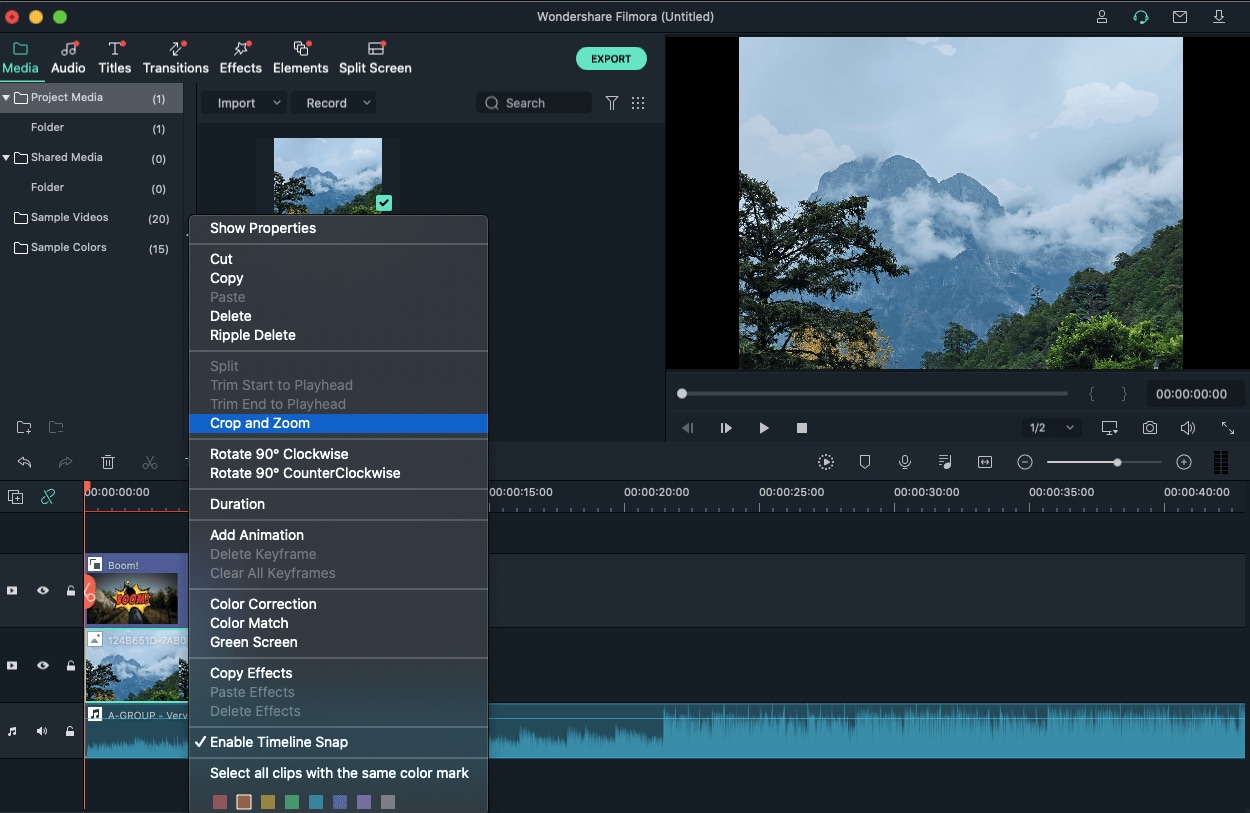
2. Es öffnet sich ein neues Fenster, in dem Sie zwei Rahmen sehen, einen im rot markierten Anfang und einen im hellblau markierten Ende.
3. Unter dem Bildschirm gibt es vier Voreinstellungen, mit denen Sie die Größe des Videos ändern können:
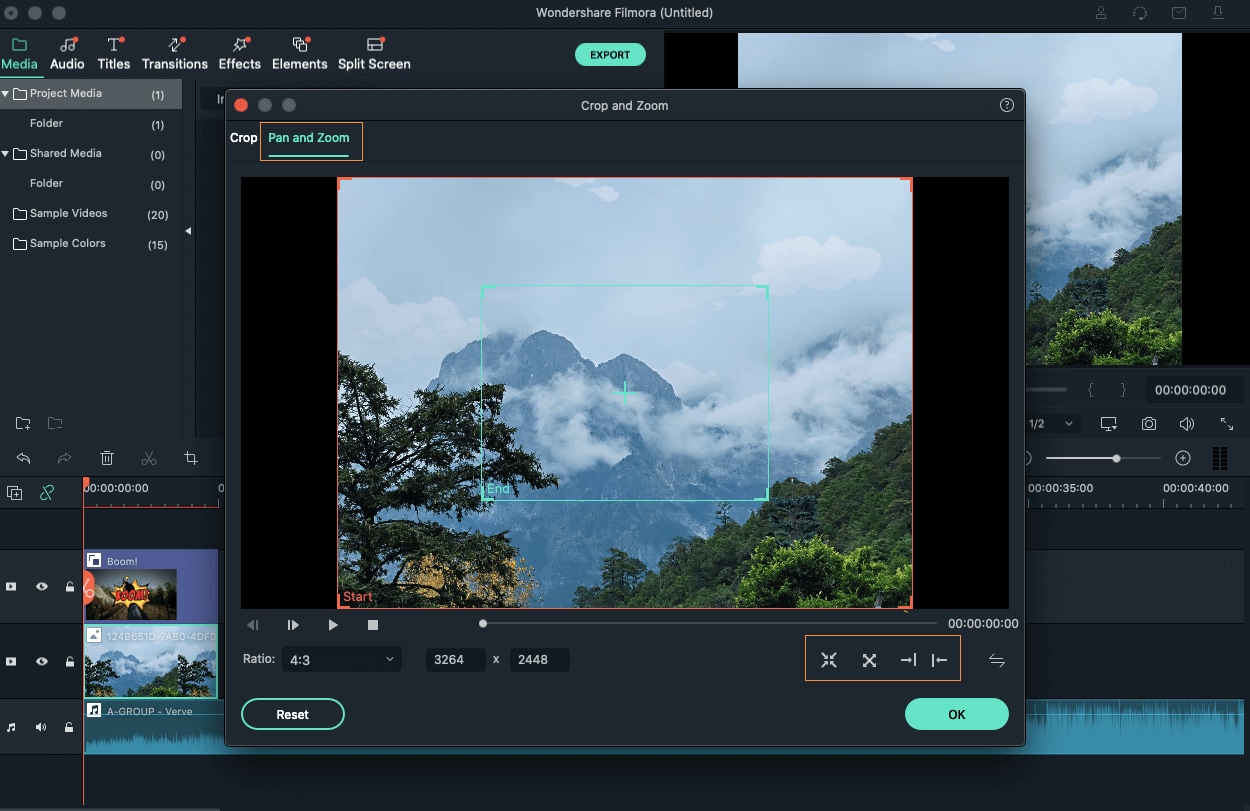
- Vergrößerungsmodus: Vergrößern Sie den blauen Rahmen vom roten Rahmen aus.
- Modus Auszoomen: Herauszoomen aus dem roten Rahmen in den grünen Rahmen.
- Modus Pan links: Der rote Rahmen auf der linken Seite bewegt sich in Richtung des grünen Rahmens auf der rechten Seite.
- Modus "Schwenken nach rechts": Der rote Rahmen auf der rechten Seite bewegt sich in Richtung des grünen Rahmens auf der linken Seite.
4. Wenn Sie fertig sind, klicken Sie auf OK und exportieren Sie Ihr Video mit der oben beschriebenen Methode.
Falls Sie immer noch Probleme bei der Bearbeitung Ihrer Videos haben, finden Sie hier einige häufig gestellte Fragen zur Bearbeitung von AVI-Videos mit den entsprechenden Antworten.
Abschnitt 3. FQA der Bearbeitung von AVI-Dateien.
Wir hoffen, dass diese FAQs alle Unklarheiten beseitigt haben, die Sie hatten.
1. Kann ich meine AVI-Videos mit Filmora direkt zu YouTube exportieren?
Ja! Mit Filmora ist es sehr einfach, Ihre Videos direkt auf YouTube hochzuladen. Klicken Sie im Exportfenster auf YouTube, fügen Sie Details zu Ihrem Video hinzu, melden Sie sich mit Ihrem YouTube-Konto an und klicken Sie auf Exportieren.
2. Kann ich die Größe meines Videos ändern?
Filmora empfiehlt, Ihr Video in den Originaleinstellungen zu exportieren, aber wenn die Größe Ihres Videos zu groß ist, können Sie sie ändern, indem Sie die Bitrate im Fenster mit den Exporteinstellungen anpassen.
3. Ist Scene Detection schneller als manuelles Trimmen?
Die Szenenerkennung funktioniert am besten, wenn Ihr Video viele verschiedene Szenen enthält. Es ist zwar schneller, aber wenn Ihr Video keine visuellen Änderungen hat, die den Anfang und das Ende einer Szene markieren, sollten Sie Ihre Videos manuell schneiden.
4. Was kann ich mit der Touch Bar auf Filmora machen?
Mit der Touch Bar können Sie ganz einfach Videos importieren, abspielen oder pausieren, auf Ihren Mac exportieren oder direkt auf YouTube hochladen sowie Videos schneiden und den Abspielkopf in der Zeitleiste bewegen.
5. Wird die Qualität meines Videos nach der Bearbeitung herabgestuft?
Ganz und gar nicht. Filmora kodiert Videos nicht neu, d.h. Ihre Videos werden nicht komprimiert und es kommt zu keinem Qualitätsverlust.
Fazit
Eine kostenlose und einfach zu bedienende Anwendung zum Schneiden von Videos ist wichtig, da bei der Aufnahme von Videos häufig Fehler gemacht werden. Sie können AVI-Videos mit Adobe Premiere Pro zuschneiden, aber das ist ein professioneller Video-Editor und Sie müssen dafür bezahlen. Filmora für Mac kostenlos herunterladen da es ein einfacher Video-Editor ist und eine saubere Oberfläche hat, die jeder verstehen kann. Sie können lernen, Videos auf dem Mac zu trimmen und sogar die Größe auf Filmora zu ändern, ohne dass Sie zu viel Aufwand betreiben müssen.
Sie können auch fragen:So fügen Sie Audio zu AVI hinzu

Video/Audio in 1.000 Formate konvertieren, bearbeiten, brennen und mehr.
Gratis Testen Gratis Testen Gratis Testen


